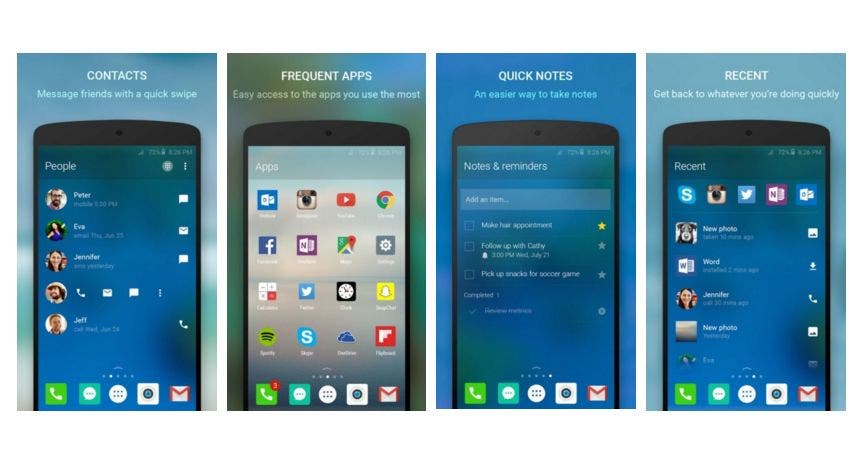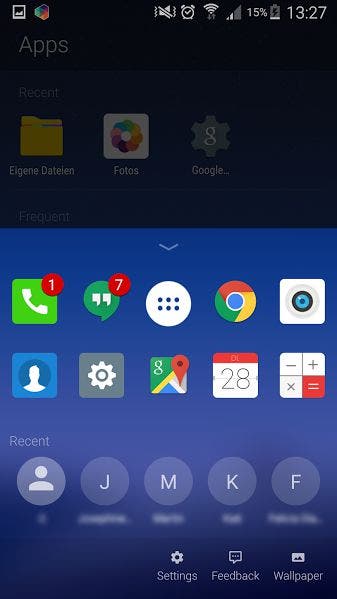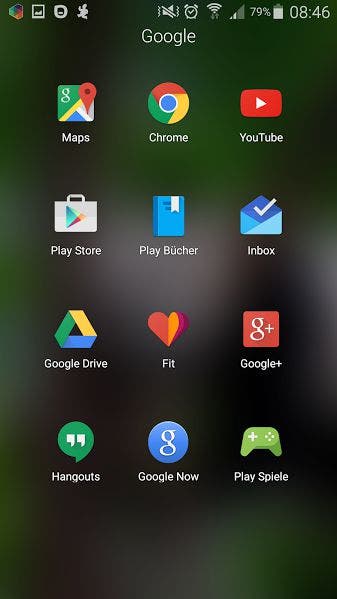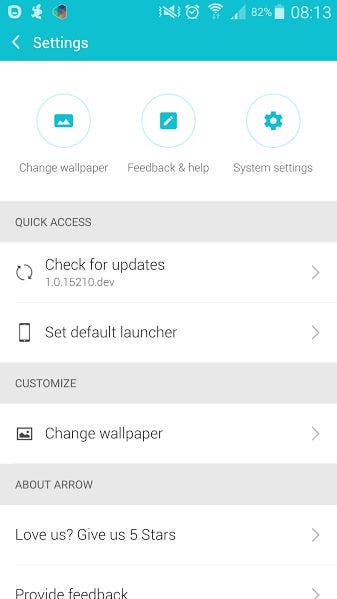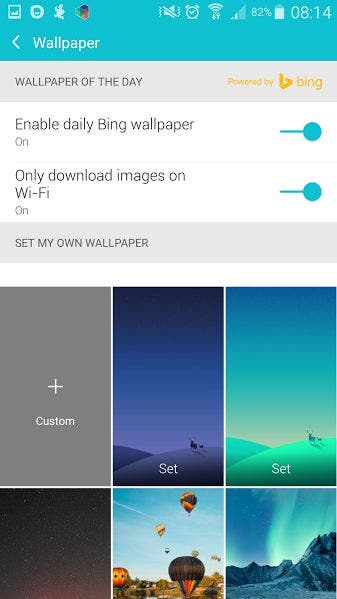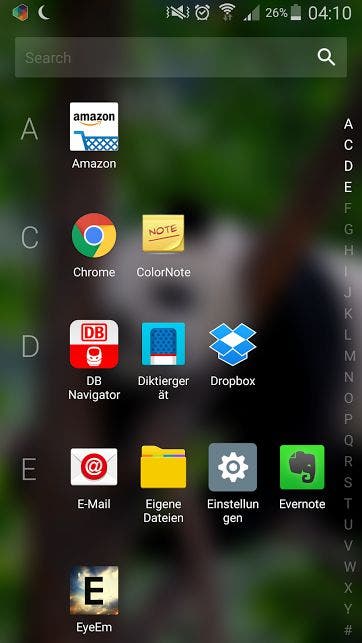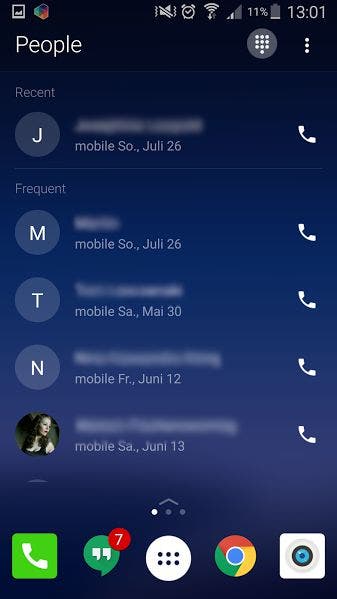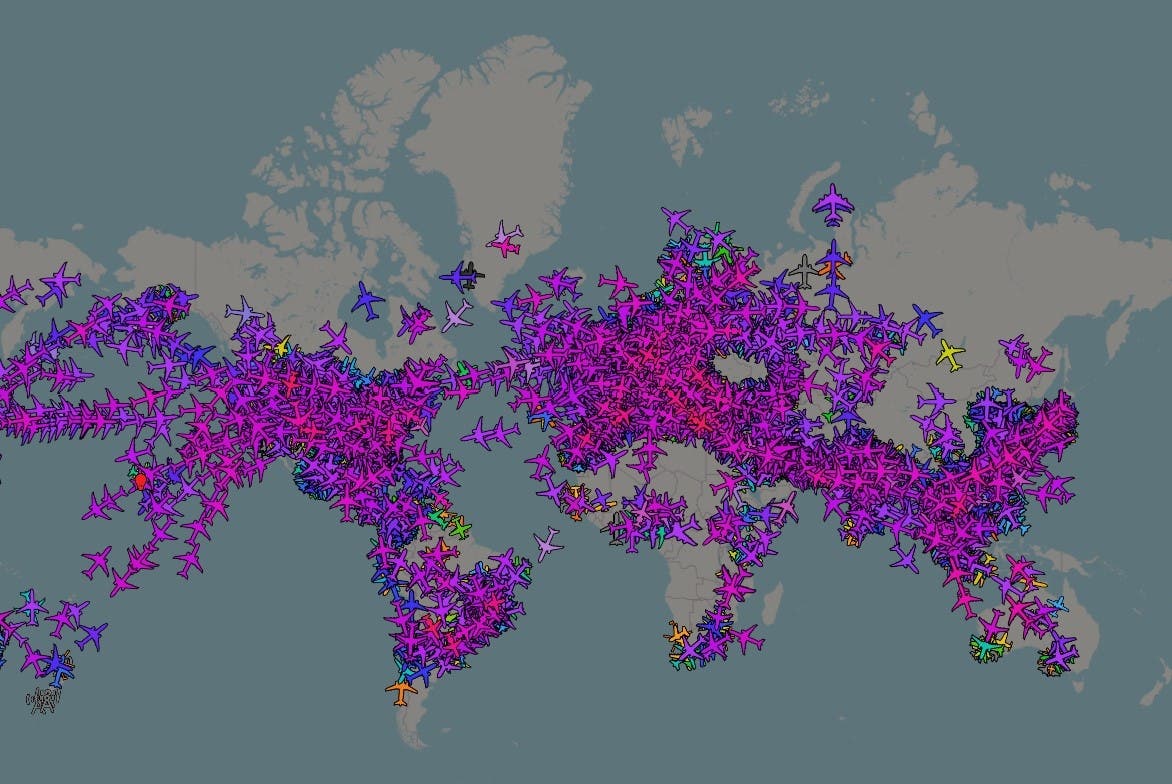Update vom 29. Oktober 2015:
Nachdem wir euch den Microsoft Arrow Launcher für Android bereits Ende Juli vorstellen konnten, schafft die Software nun den Sprung aus der geschlossenen Beta-Phase rüber zu Google Play, wo die App nun jedermann kostenlos zur Verfügung steht. Aktuell ist die App lediglich in englischer und chinesischer Sprache nutzbar, aber vielleicht wollt ihr der Anwendung aus Redmond ja dennoch einmal eine Chance geben. Hier findet ihr den Download-Link:
[appbox googleplay screenshots com.microsoft.launcher](via)
Original-Artikel vom 31. Juli 2015:
Microsoft streckt in letzter Zeit immer mehr die Fühler aus nach anderen Systemen und traut sich aktuell auch wieder ein Stück weiter auf Android-Territorium, nachdem man einen solchen Ausflug bereits mit Next Lockscreen unternahm. Mit dem Arrow Launcher will man eine weitere Alternative schaffen zu den bereits massig vorhandenen Launchern und befindet sich damit aktuell in der geschlossenen Betaphase. Jetzt ist, wie Android Police berichtet, Microsoft die .apk-Datei für die App aber entwischt, sprich: Jedermann kann sich den Launcher bereits jetzt auf seinem Smartphone installieren.
Wie immer bei Dateien aus nicht bekannten Quellen gilt auch hier: Herunterladen auf eigene Gefahr! Über diesen Link könnt ihr die Datei für den Arrow Launcher bekommen und dann problemlos installieren und ausprobieren, falls euch der Gefahr-Hinweis nicht abschreckt. Ich habe mir den Arrow Launcher schon mal kurz angeschaut und lasse euch wissen, was ich von der Software aus Redmond halte.
Der Hauptscreen des Arrow Launchers
Was kann der Arrow Launcher? Zunächst einmal limitiert er euch auf drei Screens: Ihr startet auf dem zentralen Homescreen mit euren Apps, links davon ist ein Screen für die wichtigsten Kontakte und rechts gibt es noch einen Screen für Notizen und Reminder. Vielleicht fällt euch mit einem Blick auf die Screenshots auf, dass Microsoft selbst die Icons der System-Apps angepasst hat. Nicht in irgendeiner Weise tragisch, aber doch erwähnenswert. Desweiteren seht ihr auf dem ersten Bild, wie sich der Homescreen mit den Apps aufbaut: Oben eine Reihe mit maximal vier kürzlich genutzten Apps, darunter drei Reihen mit insgesamt 12 häufig genutzten Apps und darunter schließlich der Button, mit dem ihr alle Apps aufrufen könnt und neben dem ihr auf jeder Seite nochmals je zwei Icons selbst platzieren könnt. 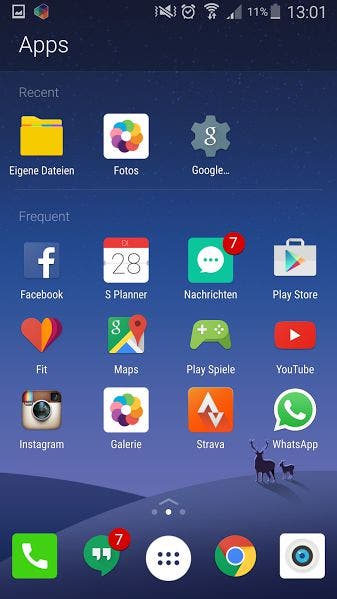
Wischt ihr nun von der Menüleiste unten nach oben oder drückt den Pfeil, erscheint darunter eine weitere Leiste mit maximal fünf Icons. Die kann beliebig von euch belegt werden mit euren Apps oder Ordnern. Hat jemand mitgezählt? 4 x die kürzlich geöffneten Apps bzw. Ordner, da drunter 12 x die am häufigsten genutzten, unten 4 weitere von euch bestimmbare Icons und nach dem Hochwischen erneut 5 frei belegbare Icon-Plätze: Macht in der Summe 25 Icons, die sich auf dem Start-Screen maximal wiederfinden. Das mag dem ein oder anderen mit vielen Anwendungen im Einsatz ein wenig zu mickrig vorkommen, da man wie bereits erwähnt nur diesen einen Bildschirm zur Verfügung hat dafür und nicht wie bei anderen Launchern um weitere Screens erweitern kann.
 Da aber auch Ordner auf die belegbaren Plätze gepackt werden können bzw. durch Übereinanderziehen der Icons neue Ordner angelegt werden können (wie ihr links im Bild seht), sollte es auch dem Heavy User möglich sein, das meiste für ihn Relevante über diesen Screen aufrufen zu können. Ich habe mir beispielsweise testweise einen Google-Ordner gebastelt, so wie ich ihn eigentlich auf jedem der von mir genutzten Launcher im Einsatz habe:
Da aber auch Ordner auf die belegbaren Plätze gepackt werden können bzw. durch Übereinanderziehen der Icons neue Ordner angelegt werden können (wie ihr links im Bild seht), sollte es auch dem Heavy User möglich sein, das meiste für ihn Relevante über diesen Screen aufrufen zu können. Ich habe mir beispielsweise testweise einen Google-Ordner gebastelt, so wie ich ihn eigentlich auf jedem der von mir genutzten Launcher im Einsatz habe:
Einstellungen
Das Nach-oben-Wischen lässt euch nicht nur weitere App-Icons aufrufen, ihr bekommt da drunter auch noch die fünf Personen aufgeführt, mit denen wir zuletzt in Kontakt standen. Außerdem finden sich dort unten rechts die Buttons, die uns zu den Einstellungen führen, desweiteren könnt ihr dort den Feedback-Screen aufrufen und das Menü für die Bing-Wallpaper.
Über die Einstellungen könnt ihr euren Default Launcher auswählen, ins Wallpaper- oder Feedback-Menü wechseln und überprüfen, ob Updates für den Arrow Launcher verfügbar sind. Zudem findet sich oben rechts noch ein Button für die Systemeinstellungen des Smartphones. In den Wallpaper-Einstellungen könnt ihr festlegen, ob ihr ein bestimmtes Hintergrundbild angezeigt bekommt, oder ob ihr – powered by bing – jeden Tag ein neues serviert bekommt. Wenn ihr wollt, werden diese neuen Bilder nur dann heruntergeladen, wenn ihr im WLAN angemeldet seit. Auf dem Homescreen befindet sich dann übrigens ein Button, mit dem ihr Infos zum jeweiligen Hintergrundbild bekommt.
App-Übersicht
Ruft ihr den App-Drawer unten aus dem Dock per entsprechenden Button auf, präsentiert sich eine alphabetisch geordnete App-Übersicht. Um die gewünschte Anwendung auszuwählen, könnt ihr entweder nach unten scrollen, den Schnellzugriff auf den Anfangsbuchstaben am rechten Rand nutzen oder die Suchfunktion am oberen Rand. Hier hätte ich gerne mehr Optionen zur Verfügung gehabt, beispielsweise das Sortieren nach anderen Kriterien oder Gruppieren von Apps.
Kontakte-Screen
Links neben dem zentralen App-Homescreen befindet sich der „People“-Screen mit euren Kontakten und ihr erreicht ihn natürlich auch per Wisch-Geste. Ganz oben rechts könnt ihr in die Telefon-App und die Kontakt-Übersicht des Smartphones wechseln. Ansonsten seht ihr auf diesem Screen die letzten und die am häufigsten kontaktierten Menschen aus eurer Kontaktliste. Unten ist wieder – wie in allen Screens – das Dock mit den vier Apps sowie dem Button für die App-Übersicht.
Notizen/Erinnerungen
Der rechte der drei Bildschirme ist Notizen und Erinnerungen vorbehalten, was ich für einen Launcher eher ungewöhnlich finde. Ihr könnt dort Aufgaben auflisten und – falls gewünscht – auch mit einem Alarm versehen. Erledigte Tasks werden unterhalb der aktuellen Aufgaben durchgestrichen abgebildet. Auch dieser Bildschirm ist funktionell gesehen sehr rudimentär gestaltet worden und zumindest für meinen persönlichen Workflow nur von geringem Mehrwert. Vielleicht kommen ja später noch Verknüpfungen mit anderen Apps oder ausführliche Editier-Optionen – immerhin ist es aktuell ja noch eine geschlossene Beta, über die wir hier reden.
Erster Eindruck
Ein Fazit ziehen ist nicht ganz fair bei einer App, die sich noch in der geschlossenen Betaphase befindet. Für einen ersten Eindruck reicht es aber allemal schon. An den zentralen App-Screen kann man sich durchaus gewöhnen, wobei ich eher zu der Fraktion der Leute gehöre, bei denen bestimmte Dinge auf dem Bildschirm immer an ihrem Platz zu sein haben. Die anderen beiden Seiten für die Kontakte und für eigene Tasks sind mir ehrlich gesagt zu unauffällig und zu limitiert in ihren Möglichkeiten, zumal ich zumindest die letzten Anrufer ja auch über den zentralen Screen angezeigt bekomme.
Technisch gibt es jedenfalls nichts zu mäkeln, trotz Betaphase. Dennoch würde ich mir wünschen, dass Microsoft den Launcher nicht ganz so spartanisch anlegt, obwohl mir die weniger komplexen Launcher per se besser gefallen, also die mit zu vielen Funktionen vollgepackten. Mir persönlich fehlt auch Google Now mit seinen Karten, aber das kann man den Jungs aus Redmond wohl nicht ankreiden. Ein paar Tage werde ich den Arrow Launcher noch weiter ausprobieren, denke aber, dass ich dann zu meinem favorisierten, ebenfalls schlichten Launcher von Google zurückkehre.